¿Cómo funciona la resolución de pantalla en Mac OS?
Al hablar de pantallas y resoluciones en Mac OS, siempre surgen preguntas sobre la calidad de imagen, el escalado, y cómo elegir el mejor monitor para obtener el máximo rendimiento. Si has conectado un monitor 4K a tu Mac, es probable que hayas notado opciones de escalado en los ajustes de pantalla que pueden confundir un poco. Estas configuraciones influyen directamente en la forma en que se ve y rinde tu Mac, y aquí te lo explicaré todo.
¿Qué es el escalado en pantallas Retina?
El concepto de "escalado" en Mac OS está ligado al lanzamiento de las pantallas Retina, introducidas por Apple en 2010 con el iPhone 4. Estas pantallas tienen una densidad de píxeles tan alta que, a simple vista, el ojo humano no puede distinguir los píxeles individuales, ofreciendo una experiencia visual mucho más clara y nítida.
Sin embargo, más píxeles en la misma pantalla hacen que los elementos de la interfaz se vean más pequeños. Para solucionar este problema, Apple utiliza un factor de escalado, que generalmente es de 2x. Esto significa que todo se ve del mismo tamaño que en una pantalla tradicional, pero mucho más definido.
¿Cómo maneja el escalado Mac OS con monitores externos?
Cuando conectas un monitor externo 4K a tu Mac, Mac OS escala de manera predeterminada a 1080p para cumplir con el factor de escalado 2x. Esto asegura que todo se vea claro y proporcional. Sin embargo, muchas personas prefieren un tamaño intermedio, como 1440p, lo que introduce un factor de escala de 1.5x. Esto no sigue el patrón 2x habitual, por lo que Mac OS utiliza un método diferente: escala la resolución a 5K (5120 x 2880) y luego la reduce a 1440p.
Este proceso asegura una experiencia visual adecuada, pero puede generar dudas sobre la pérdida de detalles o la nitidez de la imagen. En la práctica, Mac OS realiza un trabajo excelente al manejar estos ajustes, y cualquier diferencia en la calidad de la imagen es mínima, siempre que uses un buen panel.
Impacto del escalado en el rendimiento
Cuando Mac OS utiliza su escalado nativo, como el 2x, el sistema consume menos recursos ya que no requiere ajustes adicionales en la resolución. Sin embargo, cuando se escalan resoluciones no nativas, como 1440p en un monitor 4K, el sistema debe realizar procesos adicionales como incrementar la resolución a 5K y luego reducirla. Esto implica:
- Mayor uso de memoria: Se necesita un buffer más grande para manejar los ajustes.
- Procesamiento extra: La GPU debe trabajar más para interpolar las resoluciones.
En configuraciones con escalado nativo, el sistema opera de forma más eficiente, reduciendo la carga en la GPU y la memoria. Por eso, optar por resoluciones compatibles con el escalado Retina, como el 4K a 1080p o el 5K a 1440p, es ideal para maximizar el rendimiento.
Utiliza la calculadora DPI/PPI de Sven Neuhaus
Si estás buscando analizar la densidad de píxeles (PPI) de un monitor antes de comprarlo, puedes utilizar la Calculadora DPI/PPI de Sven Neuhaus. Esta herramienta es sumamente útil para evaluar qué tan nítida será la imagen en función de la resolución y el tamaño del monitor.
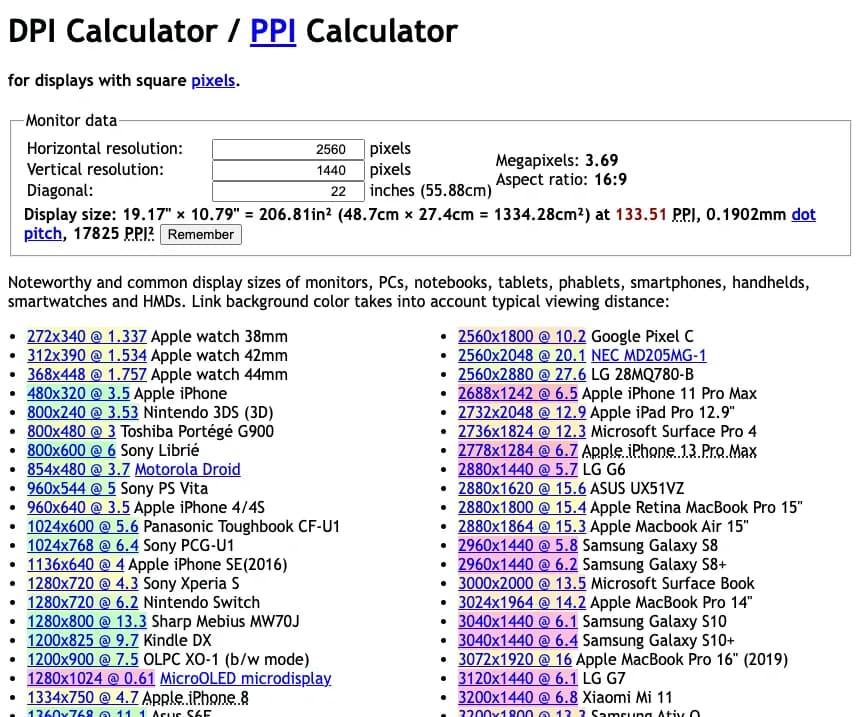
¿Por qué es útil?
- Comparaciones: Permite comparar diferentes monitores según su densidad de píxeles.
- Optimizar la experiencia Retina: Te ayuda a identificar monitores que cumplen con los estándares de calidad Retina.
- Evitar zonas problemáticas: Ayuda a identificar monitores que podrían estar en la "zona mala" en cuanto a PPI.
Espacio para imagen: Calculadora DPI/PPI.
¿Cuál es el umbral ideal para monitores Mac?
Para una experiencia óptima en Mac, el umbral ideal de densidad de píxeles está alrededor de los 218 PPI. Este valor garantiza que el monitor pueda manejar el escalado Retina de manera eficiente y que la calidad de imagen sea excelente. Por ejemplo, monitores como el Apple Studio Display o el iMac 24" cumplen con esta densidad, ofreciendo una experiencia visual inigualable.
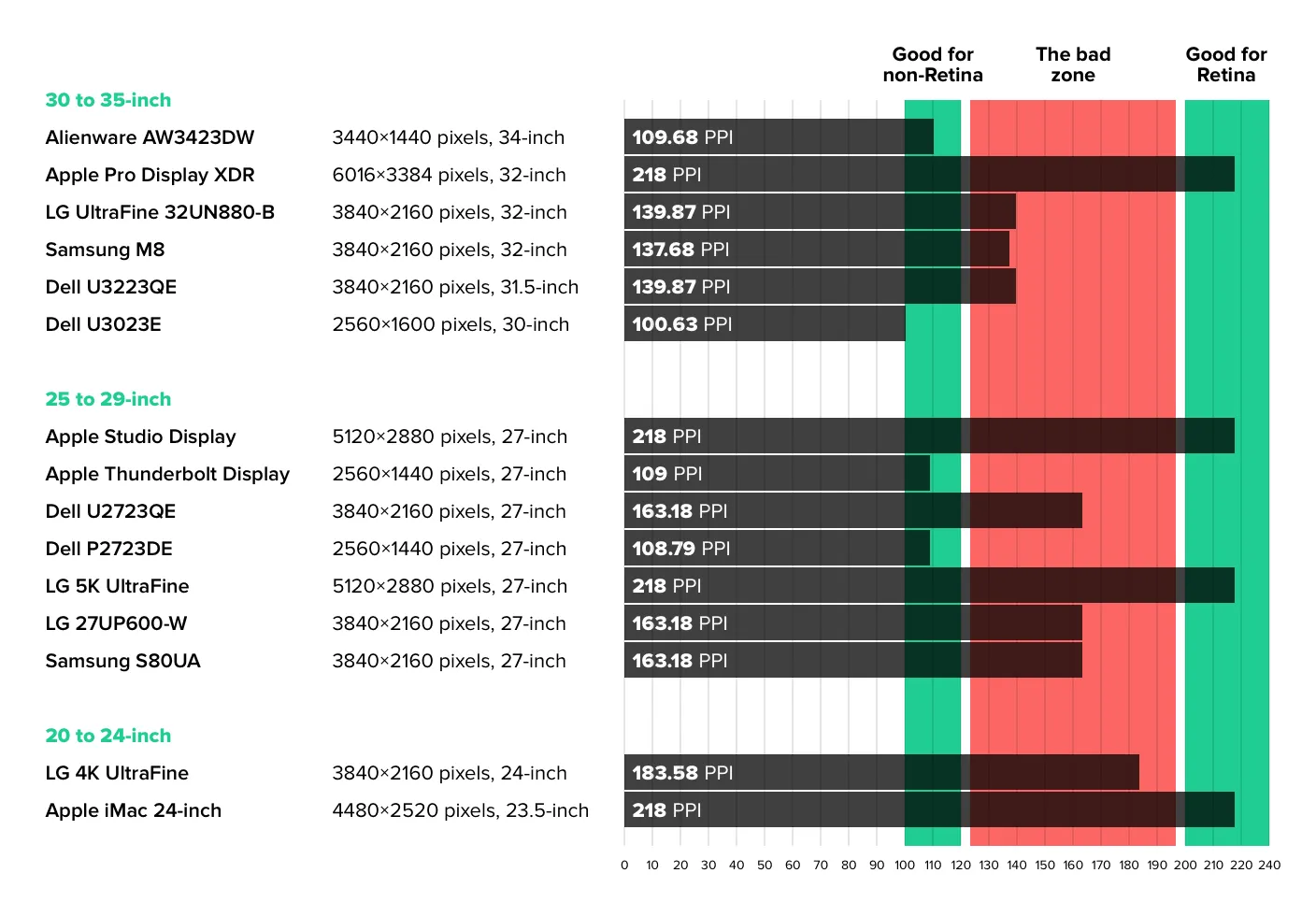
¿Por qué es importante?
- Claridad visual: Una densidad alta asegura que los textos y gráficos sean completamente nítidos.
- Compatibilidad con Retina: Asegura que el escalado 2x funcione perfectamente.
- Evita la "zona mala": Densidades de píxeles inferiores pueden resultar en imágenes borrosas o distorsionadas, afectando tu productividad y comodidad visual.
Espacio para imagen: Ejemplo de píxeles y densidad (ideal vs zona mala).
Ventajas y desventajas del escalado
Ventajas:
- Textos y gráficos claros: El escalado mantiene una excelente calidad visual.
- Flexibilidad: Puedes ajustar la interfaz según tus preferencias y necesidades.
- Compatibilidad con monitores externos: Mac OS optimiza el uso de pantallas 4K y 5K.
Desventajas:
- Consumo de recursos: Escalar a una resolución diferente puede requerir más memoria del sistema.
- Blurriness en paneles de baja calidad: Monitores con menor densidad de píxeles pueden mostrar texto o gráficos ligeramente borrosos.
- Costo: Para obtener la mejor experiencia, es ideal usar monitores de alta calidad, como los displays Retina o 5K, que pueden ser costosos.
Consejos para elegir el mejor monitor
- Resolución: Opta por monitores 4K o 5K para aprovechar al máximo la tecnología Retina.
- Tamaño: Los monitores de 27 pulgadas son ideales para 4K, mientras que para resoluciones más altas puedes considerar monitores de 32 pulgadas.
- Conexión: Evita usar HDMI cuando sea posible; utiliza cables DisplayPort o Thunderbolt para una conexión directa y de mayor calidad.
- Panel: Asegúrate de elegir un panel IPS con buena reproducción de colores y altos niveles de brillo.
Conclusión
El escalado en Mac OS es una herramienta poderosa que permite disfrutar de una experiencia visual nítida y fluida, sin importar el monitor que utilices. Aunque puede haber ligeras desventajas, como un mayor consumo de recursos o posibles problemas con monitores económicos, la calidad general que ofrece Mac OS es difícil de superar. Si planeas comprar un monitor para tu Mac, considera estas recomendaciones y selecciona el que mejor se adapte a tus necesidades y presupuesto. Con la configuración adecuada, podrás aprovechar al máximo el potencial de tu Mac.
Comentarios
Posts relacionados
¿Qué es un Backend as a Service (BaaS)?
Descubre cómo un BaaS puede acelerar el desarrollo de tus aplicaciones y reducir costos.
Nueva función de automatización en Google Home
Google ha lanzado una nueva manera de automatizar dispositivos en Google Home sin depender de Home Assistant.
¿Qué es un CDN y cómo puede acelerar tu sitio web?
Descubre cómo las redes de distribución de contenido (CDN) pueden mejorar significativamente el rendimiento de tu sitio web y proporcionar una mejor experiencia de usuario.
Guía para elegir el mejor monitor para programadores
Aprende a elegir el mejor monitor para programadores con esta guía.